کمپیوٹر ہارڈ ڈسک پر سسٹم انسٹال کرنے کا طریقہ
آج کے ڈیجیٹل دور میں ، کمپیوٹر سسٹم کی تنصیب بہت سے صارفین کے لئے ایک ضروری مہارت بن گئی ہے۔ چاہے آپ پہلی بار کسی نئی ہارڈ ڈرائیو پر سسٹم انسٹال کر رہے ہو یا کسی پرانے سسٹم کو دوبارہ انسٹال کر رہے ہو ، انسٹالیشن کے صحیح طریقہ پر عبور حاصل کرنے سے وقت کی بچت ہوسکتی ہے اور غیر ضروری پریشانی سے بچا جاسکتا ہے۔ یہ مضمون کمپیوٹر ہارڈ ڈسک سسٹم کو انسٹال کرنے کے اقدامات کو تفصیل سے متعارف کرائے گا ، اور پچھلے 10 دنوں میں گرم عنوانات اور گرم مواد کو منسلک کرے گا تاکہ قارئین کو موجودہ ٹکنالوجی کے رجحانات کو بہتر طور پر سمجھنے میں مدد ملے۔
1. سسٹم کو انسٹال کرنے سے پہلے تیاری
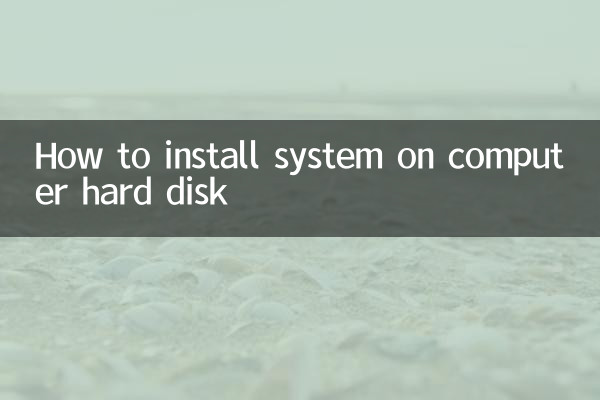
سسٹم کو انسٹال کرنے سے پہلے ، آپ کو درج ذیل تیاریوں کی ضرورت ہے:
| اقدامات | مخصوص کاروائیاں |
|---|---|
| 1. بیک اپ ڈیٹا | بیرونی اسٹوریج ڈیوائس یا کلاؤڈ ڈسک میں اہم فائلوں کا بیک اپ لیں |
| 2. سسٹم امیج تیار کریں | آفیشل سسٹم امیجز (جیسے ونڈوز 10/11 یا لینکس تقسیم) ڈاؤن لوڈ کریں |
| 3. بوٹ ڈسک بنائیں | USB فلیش ڈرائیو پر تصویر لکھنے کے لئے ٹولز (جیسے روفس یا الٹرایسو) استعمال کریں |
| 4. ہارڈ ویئر کی جانچ کریں | اس بات کو یقینی بنائیں کہ ہارڈ ڈرائیو مناسب طریقے سے منسلک ہے اور ڈرائیو کی معلومات کو ریکارڈ کریں |
2. سسٹم کو انسٹال کرنے کے لئے تفصیلی اقدامات
سسٹم کو انسٹال کرنے کے لئے مندرجہ ذیل مخصوص اقدامات ہیں:
| اقدامات | آپریٹنگ ہدایات |
|---|---|
| 1. BIOS داخل کریں | بوٹنگ کرتے وقت BIOS کی ترتیبات میں داخل ہونے کے لئے مخصوص چابیاں (جیسے F2 ، ڈیل یا ESC) دبائیں |
| 2. اسٹارٹ اپ تسلسل طے کریں | پہلے بوٹ آئٹم کے طور پر USB فلیش ڈرائیو سیٹ کریں |
| 3. انسٹالر شروع کریں | ترتیبات کو محفوظ کریں اور سسٹم انسٹالیشن انٹرفیس میں داخل ہونے کے لئے دوبارہ شروع کریں |
| 4. تقسیم اور فارمیٹنگ | ضرورت کے مطابق ہارڈ ڈرائیو کو تقسیم اور فارمیٹ کریں |
| 5. سسٹم انسٹال کریں | تنصیب کے مقام کو منتخب کریں اور سسٹم فائلوں کاپی کرنے کا انتظار کریں۔ |
| 6. مکمل سیٹ اپ | اشارہ کے مطابق صارف نام ، پاس ورڈ ، وغیرہ مرتب کریں |
3. پچھلے 10 دنوں میں گرم عنوانات اور مواد
مندرجہ ذیل تکنیکی عنوانات ہیں جن پر حال ہی میں انٹرنیٹ پر گرمجوشی سے تبادلہ خیال کیا گیا ہے ، جو سسٹم کی تنصیب سے متعلق ہوسکتے ہیں۔
| گرم عنوانات | حرارت انڈیکس | متعلقہ ٹیکنالوجیز |
|---|---|---|
| ونڈوز 11 23h2 اپ ڈیٹ | ★★★★ اگرچہ | نئی خصوصیات اور تنصیب کی مطابقت |
| AI-ڈرائیو سسٹم کی اصلاح کے اوزار | ★★★★ ☆ | خودکار تنصیب اور ترتیب |
| ٹھوس اسٹیٹ ڈرائیو (ایس ایس ڈی) کی قیمتیں گرتی ہیں | ★★یش ☆☆ | سسٹم کی تنصیب کے لئے ہارڈ ویئر کا انتخاب |
| لینکس تقسیم کی مقبولیت میں اضافہ ہوتا ہے | ★★یش ☆☆ | ملٹی سسٹم انسٹالیشن ٹیوٹوریل |
4. اکثر پوچھے گئے سوالات اور حل
سسٹم کی تنصیب کے عمل کے دوران ، آپ کو درج ذیل مسائل کا سامنا کرنا پڑ سکتا ہے:
| سوال | حل |
|---|---|
| اسٹارٹ اپ ڈسک کو تسلیم نہیں کیا جاسکتا | چیک کریں کہ آیا یو ڈسک فارمیٹ FAT32 ہے اور بوٹ ڈسک کو دوبارہ تخلیق کریں |
| تنصیب کے دوران بلیو اسکرین | BIOS ورژن کو اپ ڈیٹ کریں اور ہارڈ ویئر کی مطابقت کو چیک کریں |
| ڈرائیور لاپتہ | پہلے سے ڈرائیور پیکیج ڈاؤن لوڈ کریں یا ڈرائیور مینجمنٹ ٹولز کا استعمال کریں |
5. خلاصہ
اپنے سسٹم کو انسٹال کرنا ایک ایسا کام ہے جس میں صبر اور نگہداشت کی ضرورت ہوتی ہے ، لیکن جب تک آپ صحیح اقدامات پر عمل پیرا ہوں گے ، زیادہ تر صارفین اسے کامیابی کے ساتھ مکمل کرسکتے ہیں۔ یہ مضمون تیاری سے لے کر تنصیب کی تکمیل تک ایک تفصیلی رہنما فراہم کرتا ہے ، جس میں حالیہ گرم تکنیکی موضوعات کے ساتھ مل کر قارئین کو سسٹم کی تنصیب کے پس منظر اور رجحانات کو بہتر طور پر سمجھنے میں مدد مل سکتی ہے۔ اگر آپ کو تنصیب کے عمل کے دوران پریشانی کا سامنا کرنا پڑتا ہے تو ، آپ عمومی سوالنامہ حل کا حوالہ دے سکتے ہیں یا پیشہ ورانہ تکنیکی مدد حاصل کرسکتے ہیں۔

تفصیلات چیک کریں
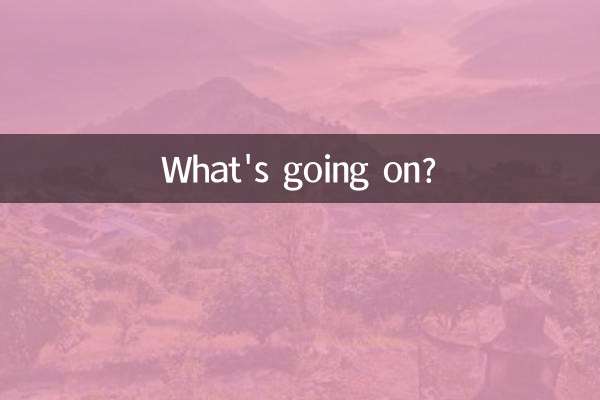
تفصیلات چیک کریں